Gestión de actividades dentro de un evento
8 minutos de lectura

Hemos añadido a la plataforma de inscripciones una nueva funcionalidad que abre un abanico de posibilidades que no existían hasta ahora: poder ofrecer en el formulario de inscripción listas de actividades de las que la persona que se inscribe debe escoger un número limitado de ellas. Todo ello mientras el sistema controla que no se sobrepase el número de plazas asignadas a cada actividad.
Esta es una mini-guía para exponer cómo usar esta nueva funcionalidad, así como para exponer sus limitaciones y comprender bien el alcance. Estoy seguro de que algunos de ustedes -usuarios administradores del sistema- van a sacarle usos que todavía no puedo imaginar. Les animo a que lo prueben y cualquier comentario o sugerencia lo dejen abajo de esta guía, en la sección de comentarios.
Veamos un ejemplo
Empecemos viendo un ejemplo desde el punto de vista de la persona que va a inscribirse en nuestro evento. Se trata de un evento al que hemos añadido dos listas de actividades:
- Actividades de iniciación (de las que se pueden escoger hasta 2)
- Actividades avanzadas (de las que se debe escoger una sola)
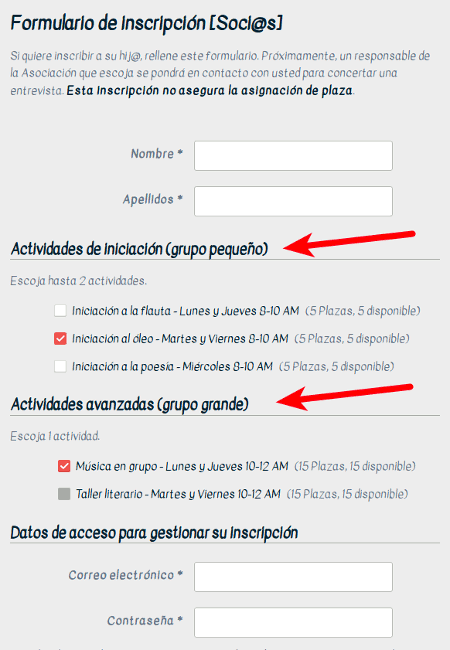
Mencionar que desde el panel de administrador podemos:
- Personalizar los títulos de las listas y de las actividades
- Organizar las actividades en tantas listas como necesitemos
- Para cada lista debemos indicar cuántas actividades como mínimo hay que escoger y cuántas como máximo
- Debemos indicar cuantas plazas hay para cada actividad
- Personalizar el texto explicativo de cada lista (como "Escoja hasta 2 actividades")
Más abajo veremos cómo hacer todo eso.
Mis inscripciones
Cuando los inscritos acceden a la zona Mis inscripciones para gestionar y finalizar su inscripción (descargar documentos, subir firmas, realizar pagos, etc...), ahora verán estas listas de actividades, obviamente indicando a qué se inscribieron.
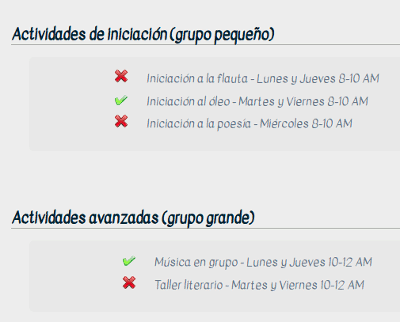
Por cierto, de igual modo les aparece ahora cuando se descarguen su inscripción en formato PDF (desde la sección Mis inscripciones).
Nota: de momento no pueden cambiar su elección al momento de rellenar el formulario de inscripción la primera vez. Si quieren modificar su elección por otra actividad deberán ponerse en contacto con los responsables del evento. Se ha querido hacer así de momento por sencillez: para explorar con los primeros casos y ver cómo van las primeras inscripciones que usen este sistema, y después tal vez sofisticar un poco más el sistema según lo que nos diga la experiencia.
Administrando cada inscripción
Veamos cómo veremos reflejada esta información en el panel de administrador, cuando entramos a gestionar la ficha de una inscripción.
Para las inscripciones a eventos en los que se haya ofertado actividades de este tipo, aparecerá un nuevo recuadro con cada una de las listas. Es aquí en donde no solamente vemos lo que cada inscrito ha seleccionado sino que además desde aquí podemos cambiar su elección, ya sea porqué lo solicitó o porqué haya que hacer algún reajuste final de los participantes en cada actividad:
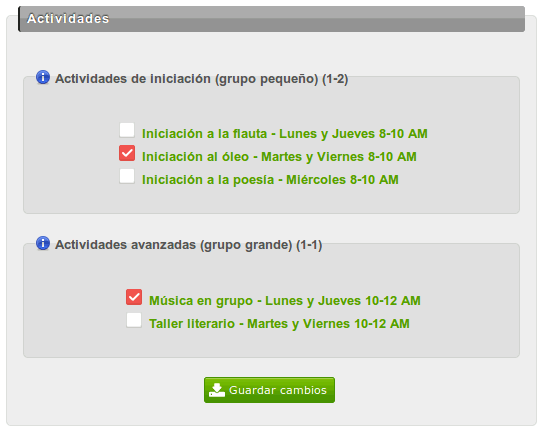
Nota: al final del título de cada lista aparece un paréntesis con dos números enteros, por ejemplo (1-2). Eso indica que se obligó a los inscritos a escoger como mínimo 1 actividad y como mucho 2. Estas cantidades son ajustables por el responsable del evento en la configuración del perfil de inscripción correspondiente, como veremos a continuación.
Definir lista de actividades de un evento
En la ficha de cualquier evento, ahora encontramos un nuevo recuadro llamado Actividades, en donde podremos no solamente definir la colección de actividades, sino también ir monitoreando cuantos inscritos las han escogido.
También podremos descargar un archivo del tipo hoja de cálculo con el listado de los inscritos apuntados a cada actividad. Ideal para llevar encima durante los días del evento:
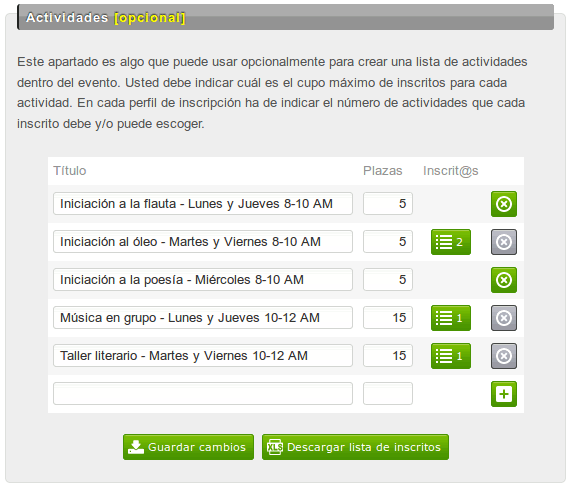
¿Cómo usar esta "tabla-formulario"?
- usamos el botón con el signo de sumar "+" para ir añadiendo nuevas actividades
- tenemos un botón para eliminar cada una de las actividades
- cuando ya haya inscritos asignados a una actividad el botón de eliminar se desactivará
- pulsando sobre el botón de la columna Inscrit@s (cuando los haya) nos mostrará en pantalla un listado abreviado (solamente el nombre) de los participantes a esa actividad (ver abajo)
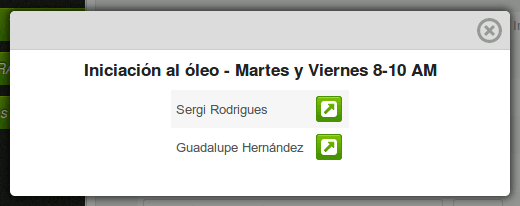
Crear listas de actividades para un perfil de inscripción
Sin embargo, con la lista de arriba no es suficiente para que nuestros inscritos puedan ver esas actividades y seleccionarlas convenientemente. Para ello nos falta un último paso: para cada perfil de inscripción hay que definir qué actividades pueden o no escoger.
Pues por ejemplo, tal vez tengamos unas actividades para socias y otras para todas las asistentes al evento (socias o no socias).
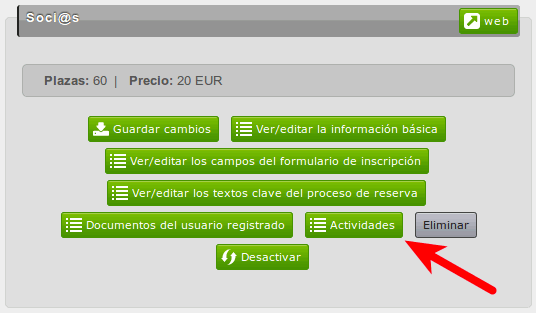
Al pulsar sobre el botón Actividades que aparece en la botonera del perfil se nos va a desplegar el cuadro de dialogo siguiente, en donde el primer paso a seguir es pulsar sobre el botón Añadir lista. El sistema nos mostrará ese botón siempre que haya actividades del evento sin ofertar a los inscritos de este perfil.
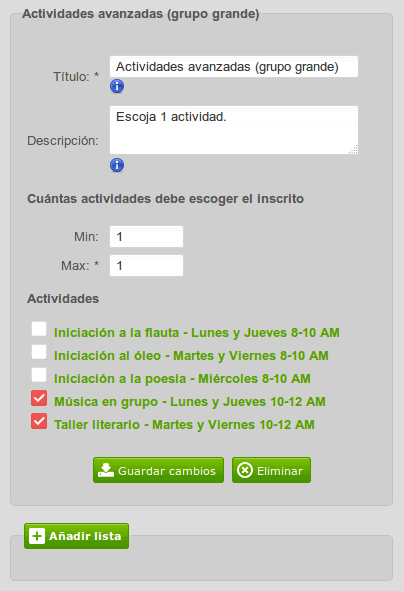
Para cada lista podemos ajustar todas las variables que hemos comentado más arriba. Creo que este formulario es auto-explicativo. En todo caso comentar que en cuanto al listado de Actividades (que aparecen en verde):
- Van a aparecer todas las actividades que hayamos definido para este evento.
- Por defecto (al añadir una nueva lista) van a aparecer marcadas las actividades que aún no han sido incluidas en ninguna lista. Es decir, que para la primera lista nos aparecerán marcadas TODAS las actividades. Pero si solo seleccionamos las 3 primeras en la primera lista y luego añadimos una segunda lista nos aparecerán ya marcadas solamente las otras 2.
- De todos modos, siempre tenemos libertad para incluir una misma actividad en dos listas diferentes, aunque eso podría ocasionar que una misma persona se inscriba dos veces en la misma actividad... pero vaya, hemos preferido de momento no limitar mucho la maniobrabilidad del sistema para que ustedes puedan usarla con la máxima flexibilidad posible. Con el uso descubriremos si conviene añadir ciertas limitaciones.
Nota: es muy importante destacar el hecho de que el control de plazas para cada actividad es "global" para todo el evento. Es decir, aunque una misma actividad aparezca en diferentes listas y en diferentes perfiles de inscripción, el sistema va a controlar el número absoluto de inscritos a cada actividad. Por esta razón el número de plazas no se define para cada perfil ni para cada lista, sino para todo el evento.

Añada su comentario: